手机上登录admin
作者:小超超谈酷玩
前言:
最近手机界面老是跳出内存不足的提示,每次都要去清理一些文件内存才能保证手机正常运行,有时候一不小心还把重要的资料删除掉了,因为手机也没买多久,换大内存的手机感觉也不是很划算。
查了一下网上的解决攻略,比较不错的方案有两种,一种是家庭私有NAS方案,不过这个方案也是比较烧钱,另外一种就是私有云方案,不到百元的价格就能解决,而我这次选择了私有云方案,它只需一个贝锐蒲公英 X1就能搞定。

首先我们来看看贝锐蒲公英 X1的包装,它给人的第一印象有点不可思议,这么小巧的盒子居然具备了智能路由器功能,打开这个黑色的包装盒,除了一个黑色的方形主机外,它还配备了说明书和一根电源线。


这款贝锐蒲公英 X1的尺寸仅为70*70*18mm,可以说它小巧的属性也给桌面空间节省了许多,硬件配置方面,它内置的是MT7628N单核处理器,同时内部还有两根天线,且支持802.11n协议,上网速率最高达300Mbps。同时可以支持网线接入、3G/4G USB适配器、无线中继多种上网连接方式。

贝锐蒲公英 X1机身侧面设计了一些接口,分别是一个百兆自适应(WAN/LAN)有线网口、一个Type-C电源口,还有一个RESET重置孔,另外还有一个USB接口,我们可以通过这个USB接口接入U盘、移动硬盘等各种存储设备打造属于自己的私人云存储,也可以插入3G/4G上网卡实现户外无线网卡功能。


贝锐蒲公英 X1使用起来也是比较简单的,比如我这种家庭使用的情况下,只需要将电源线接通,将网线接入光猫或者路由器上就能使用,机身上的logo还会发出三种不同颜色的光来显示它的工作状态,这三种颜色会以常亮或闪烁的方式告诉你,也就是有6个状态模式,最常见的就是白色灯常亮表示设备以接入互联网,但未组网,这个模式可以正常使用它的无线上网功能,还有一种蓝色灯常亮就是设备一切正常,设备已组网成功。


想要实现私有云功能,就得去管理平台登录设置,首先我们登录蒲公英管理平台pgybox.oray.com,输入设备背面的SN码,初次登录的默认密码是admin,登录成功后会跳出修改管理员密码选项,我们修改一下即可。
另外首次进入蒲公英管理平台,它的界面会弹出私有云、远程访问NAS、云打印/远程调试三个选项,用户根据自己需求选择一下即可,上面还提供了详细的教程,而我这次选择的是私有云。
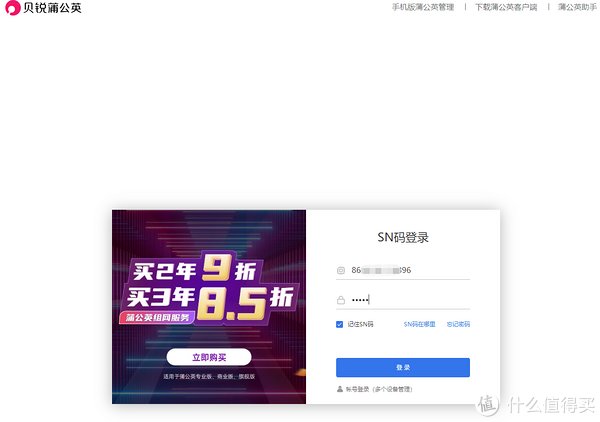
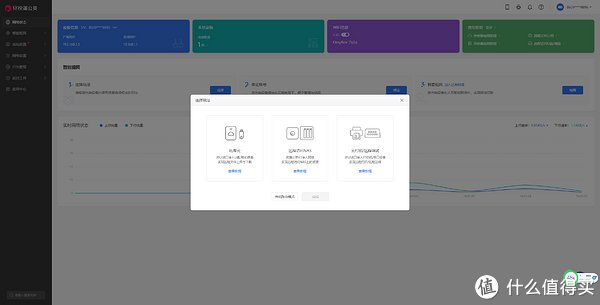
实现私有云功能,最关键的步骤还是将它完成组网,有贝锐账号的直接把贝锐蒲公英 X1绑定到该账号即可,如果没有的话需要注册一个,然后就是把蒲公英X1和要访问它的终端建在同一虚拟局域网内,再通过绑定好的终端设备下载客户端,需要注意的是免费版最多支持组网三位成员。
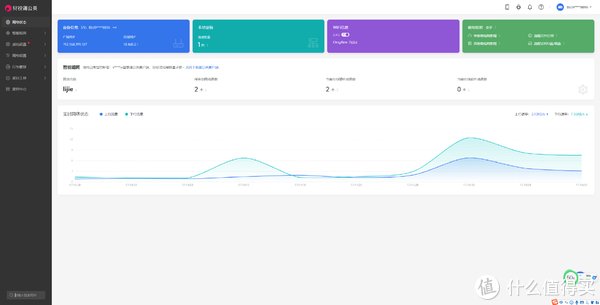
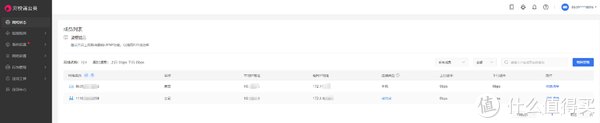
接下来的步骤就是在应用中心中找到文件共享,将共享开关打开,这里需要提前将把蒲公英X1插入U盘或者硬盘设备,我这次插入了是一个爱国者128G固态U盘,如果想要文件内容远程访问时更安全,我们可以设置用户名与密码。
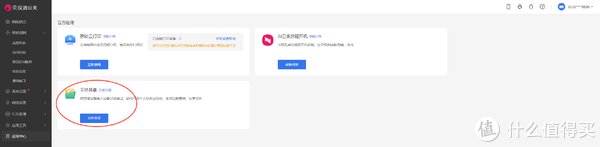

通过一系列的设置,一个简单的私有云方案就构造完成了,我们可以用PC电脑访问或者手机APP访问,以APP端为例,我可以将手机里面一些重要的文件资料存储到U盘中,需要用到的时候直接远程访问或者下载到手机上,如果外出收到一些客户发来的资料,我们还可以直接利用网络上传到U盘中去。PC端同样也可以直接访问U盘内的存储内容,只需在运行栏中输入路由器的IP地址就能访问。
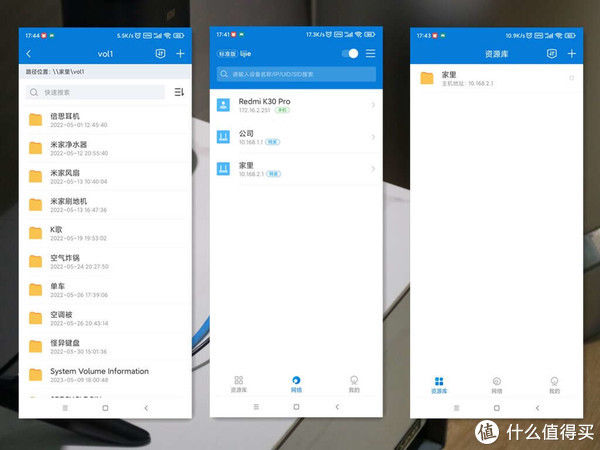
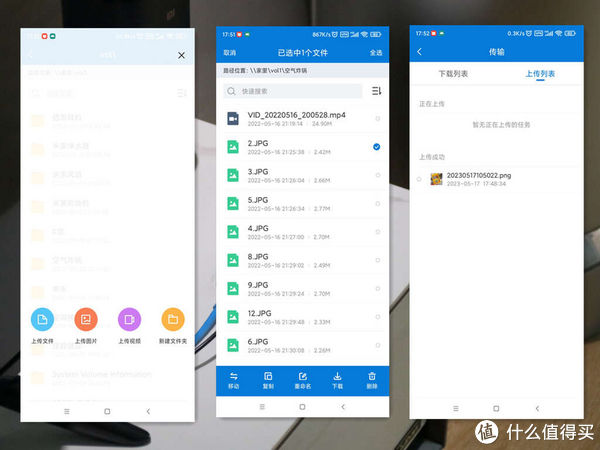
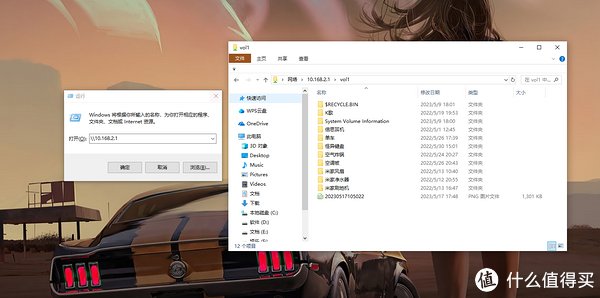
另外的远程访问NAS和智能云打印玩法操作本质上和私有云是一样的,我们只需要将使用的打印机或者NAS设备连接到蒲公英X1上即可,具体的设置方法我这里就不讲了,蒲公英管理平台其实有很详细的教程,日常生活中以远程方式访问NAS设备或者云控制打印机设备,这种云访问和控制都是由用户自己设定管理的,我觉得这种方案不仅省钱还非常安全。

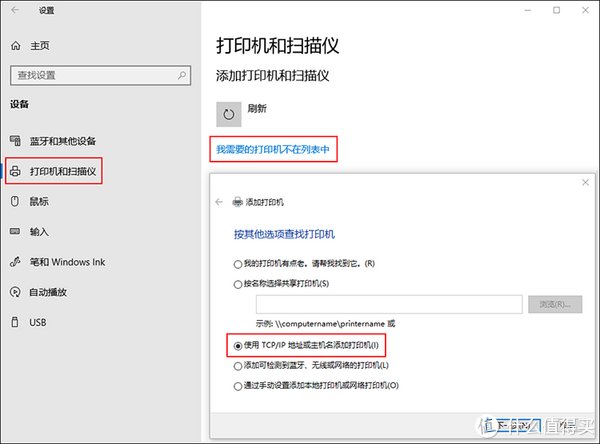
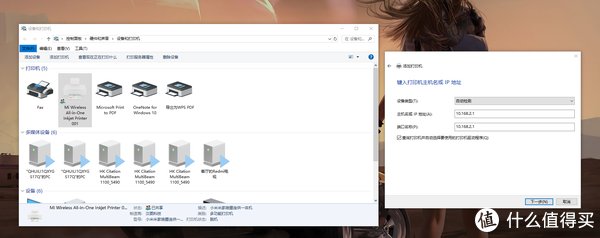
总结:
这块蒲公英 X1给我的感觉还是非常不错的,设置简单,只需要安装操作指引就能轻松搞定,而它最吸引我的地方还是性价比非常高,不到百元的价格就能买到,除了我喜欢的自建私有云外,它的旁路组网、远程访问NAS、远程调试、云打印和虚拟串口等等功能都是非常实用的,如果你也感兴趣的话,也抓紧入手一个吧。
查看文章精彩评论,请前往什么值得买进行阅读互动
","gnid":"9d934b2d1931f2828","goods_list":[{"goods_channel":"天猫精选","goods_cover":"https://p0.ssl.img.360kuai.com/t0108fed4894f114256.jpg?size=600x600","goods_link":"https://go.smzdm.com/e641dd5d528c92de/ca_fz_0_0_0_0_0_0_0","goods_name":"蒲公英X1小超人盒子私有云NAS伴侣智能云打印远程访问旁路组网移动硬盘变云盘私有云局域网远程PLC个人云盘","goods_pos":1,"goods_price":"99"}],"img_data":[{"flag":2,"img":[{"desc":"","height":"400","title":"","url":"https://p0.ssl.img.360kuai.com/t014b9d096a1be23c98.jpg","width":"600"},{"desc":"","height":"400","title":"","url":"https://p0.ssl.img.360kuai.com/t013e660e0bfb9b63a9.jpg","width":"600"},{"desc":"","height":"400","title":"","url":"https://p0.ssl.img.360kuai.com/t01611322ee5a3162f2.jpg","width":"600"},{"desc":"","height":"400","title":"","url":"https://p0.ssl.img.360kuai.com/t018cbbdc45739a3af9.jpg","width":"600"},{"desc":"","height":"400","title":"","url":"https://p0.ssl.img.360kuai.com/t01a0a72e818e14a778.jpg","width":"600"},{"desc":"","height":"400","title":"","url":"https://p0.ssl.img.360kuai.com/t01e9b2a662efe6d899.jpg","width":"600"},{"desc":"","height":"400","title":"","url":"https://p0.ssl.img.360kuai.com/t01985803b11500b4a5.jpg","width":"600"},{"desc":"","height":"400","title":"","url":"https://p0.ssl.img.360kuai.com/t01ef57d88cb0607a8d.jpg","width":"600"},{"desc":"","height":"422","title":"","url":"https://p0.ssl.img.360kuai.com/t0187ab635a10c0aafc.jpg","width":"600"},{"desc":"","height":"305","title":"","url":"https://p0.ssl.img.360kuai.com/t013ff1845e4b5bfb5e.jpg","width":"600"},{"desc":"","height":"305","title":"","url":"https://p0.ssl.img.360kuai.com/t01dfdb74f7415a6c84.jpg","width":"600"},{"desc":"","height":"123","title":"","url":"https://p0.ssl.img.360kuai.com/t01aa6261c293b798ab.jpg","width":"600"},{"desc":"","height":"147","title":"","url":"https://p0.ssl.img.360kuai.com/t01ea9c3c8501c1e765.jpg","width":"600"},{"desc":"","height":"227","title":"","url":"https://p0.ssl.img.360kuai.com/t01a26e9afa6e7cf6cc.jpg","width":"600"},{"desc":"","height":"450","title":"","url":"https://p0.ssl.img.360kuai.com/t01756d22a56e7b8850.jpg","width":"600"},{"desc":"","height":"450","title":"","url":"https://p0.ssl.img.360kuai.com/t01d748efd99ea12264.jpg","width":"600"},{"desc":"","height":"298","title":"","url":"https://p0.ssl.img.360kuai.com/t01283594cd3c55dcb9.jpg","width":"600"},{"desc":"","height":"412","title":"","url":"https://p0.ssl.img.360kuai.com/t01b814182e6fb09102.jpg","width":"600"},{"desc":"","height":"444","title":"","url":"https://p0.ssl.img.360kuai.com/t0103df2d0a4f477b0c.jpg","width":"600"},{"desc":"","height":"238","title":"","url":"https://p0.ssl.img.360kuai.com/t013e9bcc2b3ec59ba3.jpg","width":"600"}]}],"original":0,"pat":"art_src_1,fts0,sts0","powerby":"hbase","pub_time":1684638007000,"pure":"","rawurl":"http://zm.news.so.com/048f1a7792d8c5c188a85461c2d62020","redirect":0,"rptid":"14fb93067dc03b0b","rss_ext":[],"s":"t","src":"什么值得买","tag":[{"clk":"kdigital_1:路由器","k":"路由器","u":""},{"clk":"kdigital_1:x1","k":"x1","u":""},{"clk":"kdigital_1:蒲公英","k":"蒲公英","u":""},{"clk":"kdigital_1:内存","k":"内存","u":""}],"title":"如何解决手机内存不足,只需一个蒲公英 X1打造“私有云”即可搞定
伏庾谈2147手机也可以在浏览器上输入192.168.1.1管理路由器吗? -
盖陈是17040135161 ______ 是的 !手机进入路由器:1、手机连接无线,手机查看ip:设置--wlan--菜单键--高级--ip地址;2、根据你的ip查看路由器地址:若你的ip是:192.168.2.100,那么路由器的ip一般就是:192.168.2.1;3、在手机浏览器址栏中输入地址:192.168.2.1;4、弹出路由器登陆界面输入路由器的默认登陆用户名:admin 密码:admin(不正确的话就看路由器背面);5、以上方法行不通,在重置路由器;地址,账号,密码都在路由器背面;
伏庾谈2147手机或者电脑打开浏览器 输入192.168.1.1 输入同样的 用户名和密码 admin 然后设置 -
盖陈是17040135161 ______ 输入这个网址后,通常会弹出一个窗口,需要输入用户名和密码,这两个默认的输入就是admin,叫做路由器的登陆账户和密码.之后在设置中输入的那个用户名和密码,是宽带账户和密码,这个要区分清楚
伏庾谈2147用手机怎么设置路由器密码第一次登录 -
盖陈是17040135161 ______ 1、打开手机浏览器,在地址栏输入192.168.1.1,会出现路由器的登陆界面.2、输入路由器的登陆密码,进入路由器的管理界面.3、打开无线设置,设置路由器的用户名和密码然后保存就好了.
伏庾谈2147手机设置登录无线路由怎么设置啊?谢谢 -
盖陈是17040135161 ______ 请问你是要设置登陆密码吗?首先连接上,打开浏览器,输入无线路由ip(注:一般都是192.168.1.1),登陆会需要用户名和密码(默认都为admin),然后左侧有一列菜单选项,找到“系统工具”项,二级菜单里的“更改登录密码”,然后进行设置就OK了
伏庾谈2147手机怎样登录进去192.168.1.253 -
盖陈是17040135161 ______ 1、翻开路由器底座找到管理后台或者其他的类似文件,然后记住这个路由器的地址,这里就不是1.1了而是31.1,因此不同的路由器地址是不同的.然后把路由器适配器插入到插座上面,等待路由器上面的灯亮起. 2、下拉手机通知栏,找到...
伏庾谈2147怎么登陆admin -
盖陈是17040135161 ______ 是系统的admin用户吧?你可以在开始-注销-切换用户-选择admin 或者登录的时候用ctrl+alt+del组合键,连续按两次 如果有密码输入密码,没密码就可以直接登录了~也可以用来进入别人设置密码的电脑,呵呵,不许干坏事哦~
伏庾谈2147192.168.10.1手机登录wifi设置方法是什么? -
盖陈是17040135161 ______ 可以使用手机连接该WIFI然后在浏览器中输入该WIFI登录IP地址以及密码进入后台.点击路由或者无线设置即可设置该WIFI的密码了.具体的以OPPO手机为例,设置方法如下: 1、在手机上打开设置按钮进入. 2、进入到设置以后点击WLAN...
伏庾谈2147如何用手机登陆家里的无线网 -
盖陈是17040135161 ______ 那个密码不对的吧,是进路由器的密码.你设置过路由器的无线连接密码吗,如果没设置过就是没有密码的,别人搜到就能连接的.
伏庾谈2147用手机进入自家路由器的管理员密码怎么弄? -
盖陈是17040135161 ______ 管理员密码是第一次进入无线路由器时自己设置的,一般是6-15位.管理员密码忘记的话,如果能够正常上网,且不是一定要进入无线路由器设置页面,那就不要管它.如果急需要进入无线路由器设置页面,那就把无线路由器恢复出厂,然后进入设页面时设置管理员密码.不过这样的话,你的无线路由器也得重新设置了.